6.2.3. Специальные разделы сайта
6.2.3. Специальные разделы сайта
Кроме обычных веб-страниц, вы можете с помощью шаблонов создать на сайте специальные разделы:
? форум;
? чат;
? опросы;
? сообщество;
? гостевую книгу.
Форум
Хотя форум как таковой постепенно теряет свое назначение, вытесняемый блогами, на "народном" сайте вы можете добавить и его.
Чтобы посетители вашей странички могли просматривать ваш форум и добавлять свои сообщения, необходимо вставить в одну из ваших страниц ссылку на адрес вида http://narod.yandex.ru/userforum/?owner=Vasya_Pupkin.
Вы можете выбрать для форума один из трех предлагаемых вариантов дизайна и включить (или отключить) премодерацию. Включение предварительного просмотра публикуемых сообщений приведет к дополнительной нагрузке на вас, если сообщений много — в том плане, что только вы сможете их публиковать (т. е. размещать на форуме). Если не использовать предварительный просмотр сообщений, то вы можете вместо общения получить массу рекламы, совершенно не уместной на вашем сайте.
Для администрирования форума перейдите из мастерской по ссылке Форум и выберите нужную опцию. На новой странице будут показаны все размещенные сообщения. Для опубликованного доступна кнопка Удалить, для нового, еще не просмотренного вами, две кнопки — Разместить и Удалить. Если вы разрешаете публикацию сообщения, оно появится на вашем форуме.
Посетитель форума может как создать новое сообщение (открыть тему), так и ответить на уже опубликованное.
Чат
Вы любите общаться с друзьями, с незнакомыми людьми? Вам недостаточно общения через мессенджеры, вам хочется живого общения сразу со многими? Тогда чат — это ваше призвание. Именно здесь происходит общение многих со многими в режиме реального времени.
Добавить возможность общаться, добавить свой персональный чат на сайт очень просто, и сделать это можно в вашей мастерской. Войдя в нее, выберите ссылку Персональный чат и дайте ему название. Поскольку для ведения чатов используется единый механизм, ваш чат попадет в общий список Народных чатов с признаком "персональный".
Доступ к чату можно ограничить. Для этого установите на вход в него пароль и сообщите его своим друзьям. Только они, зная этот пароль, смогут подключаться к вашему чату и общаться. Если пароль не устанавливать, то войти в чат и общаться в нем может любой зарегистрированный пользователь Народа.
В общем списке доступных чатов в каждый момент времени показаны только те чаты, которые активны (т. е. в них находятся пользователи). Персональный чат после того, как из него вышел последний пользователь, через 5 минут переходит в пассивный режим и исчезает из общего списка (но не удаляется совсем!). Его можно активизировать заново либо автору путем входа из своей мастерской, либо любому пользователю, перешедшему в него по ссылке со страницы сайта владельца чата. Для этого установите на своей странице ссылку на чат. Ее можно найти в разделе настройки чата.
Все пользователи чата имеют одинаковые права, и лишь автор, перешедший в чат по ссылке из мастерской, получает дополнительные права администрирования, а его сообщения выделяются курсивом. К дополнительным возможностям автора относится его право на удаление участника чата и право на наложение штрафа. Архив чата не ведется, старые сообщения удаляются по мере поступления новых.
К дополнительным настройкам чата, доступным автору, относится возможность информирования его по e-mail об активизации чата, т. е. о том, что в чат вошел кто-то из посетителей.
Опросы
Хотите выяснить мнение ваших посетителей по какому-либо вопросу? Это можно сделать легко… Но целесообразно только для сайтов с большим количеством посетителей. Далеко не каждый посетитель вашего сайта пожелает дать ответ на ваш вопрос, в связи с чем результативность опроса невелика, и если у вас 100–200 посетителей в день, то хорошо, если вы получите десяток ответов. Скорее всего, ответов будет еще меньше. Тем не менее разобраться в формировании опроса необходимо.
Для создания опроса вам опять потребуется войти в свою мастерскую. Выберите пункт Опросы и введите название. Это название должно быть в форме вопроса, на который и предстоит ответить посетителям. Опрос предполагает наличие заранее продуманных ответов, из которых и предстоит выбрать наиболее подходящий. Количество возможных ответов первоначально ограничивается пятью, но вы можете увеличить их до десяти.
Заполните поля ответов вашими вариантами, установите дату завершения опроса (начало опроса зависит лишь от того, когда вы разместите его на своем сайте), выберите вариант дизайна. Для опроса может быть создана отдельная страница либо блок для вставки в уже имеющуюся. Закончив настройку опроса, нажмите на кнопку Начать опрос.
На следующей странице вы сможете посмотреть, как будет выглядеть сформированная страница или блок, отредактировать, удалить или завершить опрос. Кроме того, здесь же приводится либо ссылка на страницу, где размещается опрос (если он размещается вне вашего сайта), — она будет выглядеть примерно так: http://narod.yandex.ru/survey/?id=36122 6, либо код блока, который нужно вставить на любую имеющуюся у вас страницу. Теперь остается только ждать, что же ответят ваши посетители. Одновременно можно создать неограниченное количество опросов.
Посетитель сможет увидеть результаты (сводные) после того, как нажмет кнопку Результаты, а если даст свой ответ, то результаты будут показаны сразу после нажатия на кнопку Ответить. В статистике будут показаны как результаты, так и общее количество проголосовавших.
Одним из подвидов опросов является анкетирование, но для формирования анкеты в мастерской есть отдельный раздел. Размещается анкета только на отдельной странице, в отличие от возможного размещения опроса.
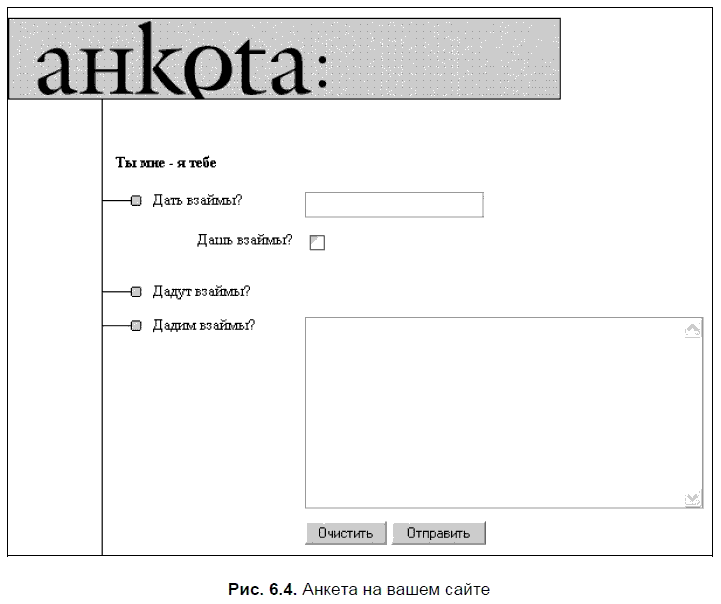
Анкета (рис. 6.4) представляет собой список вопросов, на которые требуется дать ответ. В качестве ответа может быть предложено поле для ввода небольшого текста, поле для ввода развернутого ответа, поле для высказывания согласия с утверждением (поле для "галочки"). Некоторые из вопросов могут выводиться в виде простого текста, не требующего какого-либо ответа.
Ответы на вопросы анкеты на сайте не сохраняются, а отправляются на e-mail, указанный в описании анкеты. Это может быть адрес автора, а может быть и совершенно иной адрес, который укажет автор.
Гостевая книга
В отличие от форумов и чата, гостевая книга предназначена для того, чтобы посетители могли оставить в ней свое мнение о сайте, о материалах, размещенных на нем. Это записи, на которые не предусмотрено давать ответов (за исключением владельца гостевой книги). В то же время владельцу сайта бывает интересно узнать, что думают о его работе посетители.
Гостевые книги функционируют на общем движке Народа, поэтому никакого программирования их не требуется. Для подключения гостевой книги надо выбрать в мастерской ссылку Гостевая книга и перейти по ней. На открывшейся странице будет представлена ссылка, которую вам надо разместить на любой странице вашего сайта. Выглядит она так: http://www.narod.ru/guestbook/?owner=xxxxxxxx, где вместо хххххххх будет подставлен код, соответствующий вашему логину. Гостевая книга у пользователя может быть только одна.
Что вам доступно при работе с гостевой книгой? Вы можете настроить отправку новых записей на ваш электронный адрес и разрешить публикацию их только после вашего одобрения (премодерация). Администрирование (проверка сообщений, удаление или разрешение на публикацию) также выполняется из мастерской.
Вы можете выбрать один из предложенных вариантов дизайна, либо — если вы хорошо владеете языком HTML — разработать собственный дизайн, прочитав необходимые рекомендации (они приведены в разделе смены дизайна).
Зайдя в гостевую книгу, ваши посетители увидят форму для отправки сообщения и список предыдущих сообщений. Форма, помимо текста сообщения, включает поля для ввода имени посетителя, e-mail и веб-адреса, хотя эти поля не являются обязательными. Кроме того, в момент добавления сообщения автоматически проставляются текущие дата и время.
Сообщества
Сообщества, или клубы по интересам, — вот что еще предлагает организовать на вашем сайте Народ. Ру. Если на форуме или в чате общение ведется по самым различным направлениям, то в сообществах обычно выбирается определенная тематика, интересная для всех его членов. Здесь можно не только обмениваться мнениями, но и создавать общую фотогалерею, планировать вечеринки, совместные пикники, походы в кино и туристические поездки (рис. 6.5).
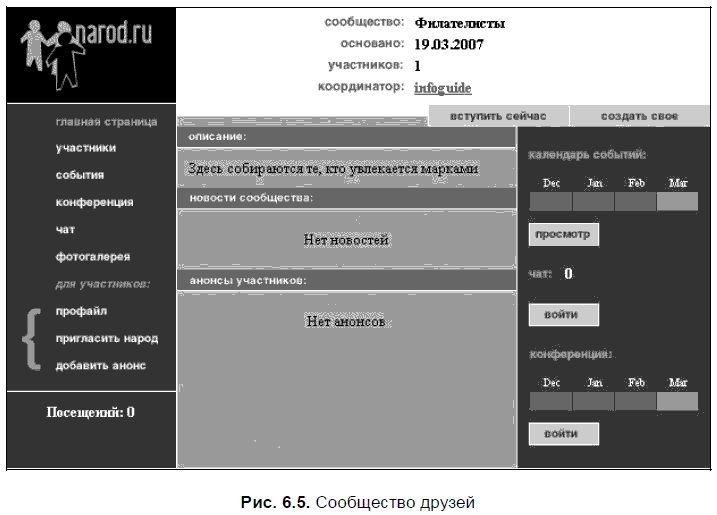
Сообщество может организовать любой, у кого есть сайт на Народе. Для этого выберите в мастерской пункт Сообщества, дайте ему название и краткое описание, выберите вариант дизайна. При регистрации сообщества (рис. 6.6) в ваш профайл будет добавлен псевдоним, под которым вы зарегистрировались на Народ. ру, адрес электронной почты, адрес страницы вашего сайта, которую вы предлагаете просматривать членам сообщества. Кроме этих основных сведений, вы можете добавить и другую информацию о себе, например, фотографию.
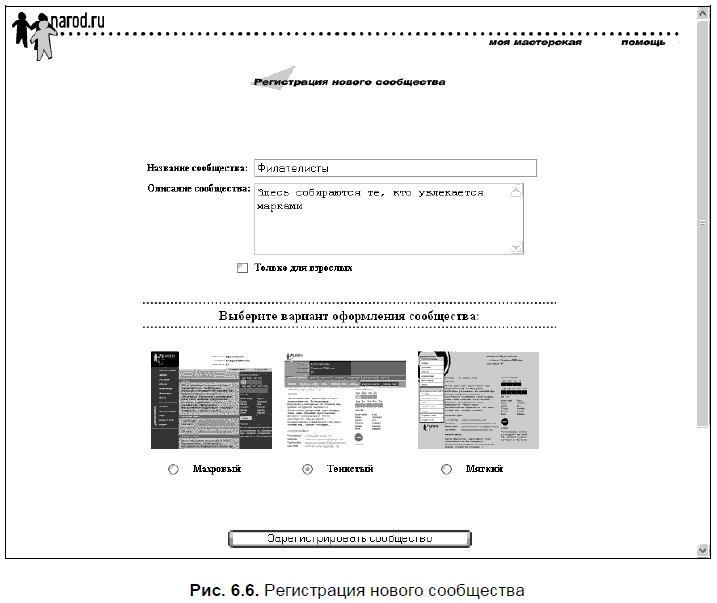
Человек, зарегистрировавший сообщество, автоматически становится его первым координатором и получает доступ к администрированию через свою мастерскую. На этой странице вы можете управлять сообществами, координатором которых вы являетесь (таких сообществ может быть и несколько). При этом вам будут доступны следующие действия:
? редактирование реквизитов сообщества (название, описание, дизайн);
? удаление сообщества;
? удаление участника сообщества;
? добавление, редактирование, удаление и отправка в архив новостей сообщества;
? добавление, редактирование и удаление событий сообщества;
? добавление, удаление и отправка в архив анонсов участников;
? рассылка новостных писем участникам сообщества;
? администрирование конференции сообщества.
В дальнейшем координатор может передать свои функции любому из участников, назначив того новым координатором.
Если удаляется член сообщества, то автоматически будут удалены все анонсы, размещенные им и добавленные им фотографии. А вот участник сообщества, разместивший фотографии (галереи фотографий), самостоятельно удалить их не может. Кстати, об этих галереях. Создать ее в рамках сообщества может любой его участник, установив к тому же степень приватности. Галерея может быть публичной или частной. В частную галерею добавлять фотографии может лишь ее создатель, в публичную — любой из участников.
Администратор имеет возможность публиковать новости, делать новостные рассылки, размещать информацию о мероприятиях в календаре сообщества. Ему же предоставлено право модерирования чата и форума (аналогично модерированию приватных). А вот анонсы может размещать любой участник. И любой участник может выслать приглашение присоединиться к сообществу своим друзьям и знакомым. Для того чтобы стать участником сообщества, совершенно не обязательно быть зарегистрированным на Народ. ру.
Любой зарегистрированный пользователь может создать сколько угодно сообществ под одним и тем же логином. Но обратите внимание на то, что при этом ваш профайл будет заполнен только один раз, при регистрации первого сообщества, а при регистрации следующих данные в него будут подставляться автоматически. Следовательно, во всех сообществах внесенная вами в профайл информация будет едина. Если хотите, чтобы она была разная, заводите на Народ. ру несколько разных логинов.
Более 800 000 книг и аудиокниг! 📚
Получи 2 месяца Литрес Подписки в подарок и наслаждайся неограниченным чтением
ПОЛУЧИТЬ ПОДАРОКДанный текст является ознакомительным фрагментом.
Читайте также
(3.20) W2k при загрузке проверяет на ошибки все дисковые разделы, даже если на них установлены другие ОС. Как это отключить?
(3.20) W2k при загрузке проверяет на ошибки все дисковые разделы, даже если на них установлены другие ОС. Как это отключить? Для этого необходимо в реестре по адресу [HKEY_LOCAL_MACHINESYSTEMCurrentControlSetControlSession Manager] изменить ключ "BootExecute". По умолчанию там стоит "autocheck *", "*" можно попробовать
3.9. XP при загрузке проверяет на ошибки все дисковые разделы, даже если на них установлены другие ОС. Как это отключить?
3.9. XP при загрузке проверяет на ошибки все дисковые разделы, даже если на них установлены другие ОС. Как это отключить? Для этого необходимо в реестре по адресу [HKEY_LOCAL_MACHINE SYSTEM CurrentControlSet Control Session Manager] изменить ключ "BootExecute". По умолчанию там стоит "autocheck *", "*" можно
2.3. Разделы на диске и процесс загрузки
2.3. Разделы на диске и процесс загрузки 2.3.1. Что такое "геометрия диска"? Как вы знаете, жесткие диски представляют собой несколько пластин с магнитным покрытием, расположенных на одной оси и вращающихся с большой скоростью. Считывание/запись информации осуществляется с
8.3.2. Файлы и разделы подкачки
8.3.2. Файлы и разделы подкачки Выше уже было сказано, что в тех случаях, когда системе Linux не хватает оперативной памяти, имеется возможность выгрузить часть исполняющихся (но временно простаивающих) программ и их данных на жесткий диск. Это называется свопированием (swaping). В
1.1.3. Разделы и точки монтирования
1.1.3. Разделы и точки монтирования С логической точки зрения файловая система каждого раздела представляет собой отдельное дерево каталогов. Объединение их в общую иерархическую структуру с одним корнем достигается путем ассоциирования раздела с одним из каталогов,
Разделы ветви идентификатора
Разделы ветви идентификатора Раздел идентификатора, кроме параметров, может включать в себя и другие разделы — они определяют значок, используемый для файлов с данным расширением, текущую версию идентификатора, а также сами команды контекстного меню файла. Рассмотрим
Другие разделы корневого раздела
Другие разделы корневого раздела Уже была рассмотрена большая часть содержимого корневого раздела реестра HKEY_CLASSES_ROOT — разделы расширения, идентификатора и раздел CLSID, но, кроме них, корневой раздел включает в себя еще несколько разделов, которые стоит описать. Некоторые
Основные разделы, которые должны быть на главной странице
Основные разделы, которые должны быть на главной странице Самые горячие вопросы, интересующие клиентов интернет-магазинов, – условия доставки, гарантия и возможные способы оплаты. Поэтому эти три раздела в обязательном порядке должны быть на самом видном месте сайта.
3.4. Разделы
3.4. Разделы Для удобства группы ключевых процессов организованы по разделам, которые представляют собой атрибуты, указывающие, являются ли эффективными, повторяемыми и устойчивыми реализация и установление групп ключевых процессов. Ниже перечислены пять основных
Разделы программного кода
Разделы программного кода Возможно, одной из самых полезных директив препроцессора являются #region и #endregion. Используя эти признаки, вы указываете блок программного кода, который можно скрыть от просмотра и идентифицировать информирующим текстовым маркером. Использование
7.5.2. Диски и разделы
7.5.2. Диски и разделы В файловой системе /proc находятся данные об устройствах, подключенных как к IDE-так и к SCSI-контроллерам (если таковые имеются). Обычно в каталоге /proc/ide есть один или два подкаталога (ide0 и ide1) для основного и дополнительного IDE-контроллеров системы.[25] В этих
Разделы и диски
Разделы и диски Начнем с первой – разбивки единого пространства жесткого диска на более мелкие кусочки. Это только для нас, пользователей, жесткий диск выглядит существом монолитным, единым и неделимым. Хотя даже с физической точки зрения это не так: информационное
Специальные разделы
Специальные разделы Изложение специальных разделов начинается с раздела Идентификация и аутентификация , который описывает процедуры аутентификации заявителя на сертификат, используемые удостоверяющим или регистрационным центром перед выпуском сертификата. Он